JioがAndroidデバイスに広告を表示しないようにする方法

Jioはインドの通信業界に革命をもたらしました。しかし、彼らのサービスは広告でいっぱいです。広告は時々表示され、ユーザーとしてのエクスペリエンスを損なう可能性があります。

送信されてから数分後にWhatsApp通知を受け取るのは非常に煩わしい場合があります(たとえば)。メッセージは重要なものになる可能性があり、遅すぎると悲惨な結果を招く可能性があります。
この問題を解決する方法があるので、すべての希望が失われるわけではありません。1時間後ではなく、最終的に時間どおりに通知が届きます。ソリューションは初心者に優しいので、理解しやすいでしょう。
これらの種類のアプリを使用して、スマートフォンをもう少し長く存続させることができます。バッテリーの寿命が延びることもありますが、このアプリが、通知を時間どおりに受け取れない理由である可能性があります。

これらのアプリは、スマートフォンをスリープ状態にしたときに通知を送信するサーバーにスマートフォンが接続できないようにしている可能性があります。これらの種類のアプリがなくても生活できると思われる場合は、アプリをアンインストールすることをお勧めします。
スマートフォンの電源を入れたときにのみ通知が届く場合は、スマートフォンがそのように設定されていることが原因である可能性があります。この機能が無効になっているかどうかを確認するには、デバイスの設定に移動し、WiFiオプションをタップします。
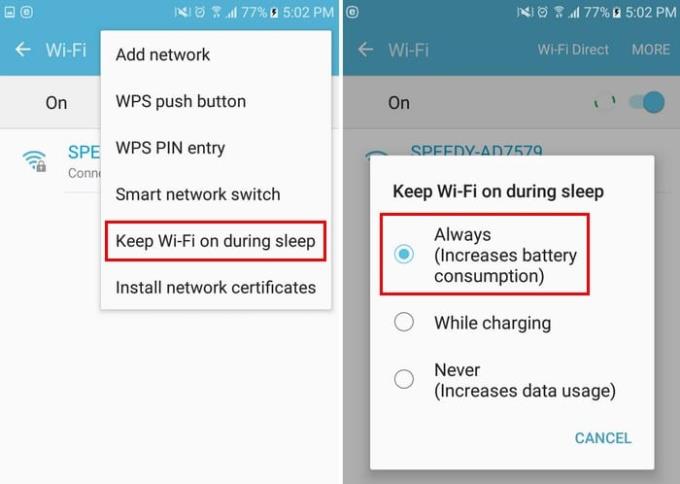
右上の[その他]オプションを選択すると、[スリープ中にWi-Fiをオンにする]オプションが下部に表示されます。このオプションを選択した後、[常に]オプションを選択します(リストの最初のオプションになります)。括弧内のオプションは、このオプションを選択すると、デバイスのバッテリー消費量が増加することを通知します。
省電力モードオプションは、携帯電話がさまざまなことを行わないようにすることで、バッテリーの電力を節約するのに役立ちます。たとえば、この機能はバックグラウンドの処理を回避します。これが、通知が時間どおりに届かない理由である可能性があります。
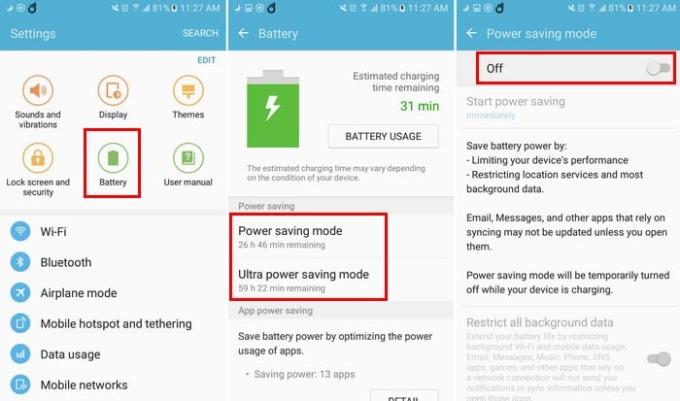
この機能をオフにするには、デバイスの設定に移動し、次にバッテリーオプションに移動します。これで、省電力モードまたは超省電力モードのいずれかを無効にするオプションが表示されます。AndroidデバイスがAndroidOreoで実行されている場合、このオプションを無効にするオプションは[バッテリー管理]セクションにあります。
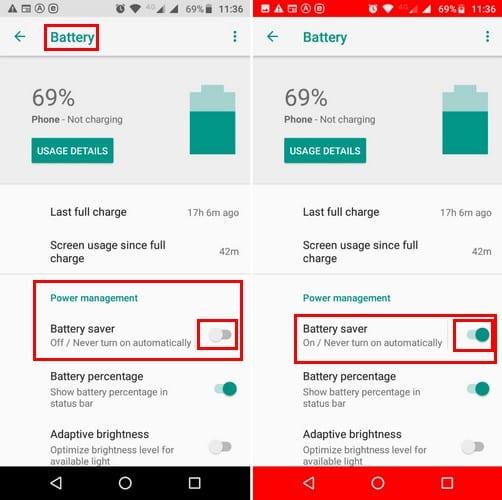
問題が発生しているのは特定のアプリだけですか?たとえば、遅延通知を受け取る唯一のアプリがWhatsAppであるとします。アプリのバックグラウンドデータを制限するオプションがオンになっていることが原因である可能性があります。この可能性を破棄するには、[設定]> [データ使用量]> [WhatsApp]に移動し、[バックグラウンドデータを制限する]オプションがオフになっていることを確認します。
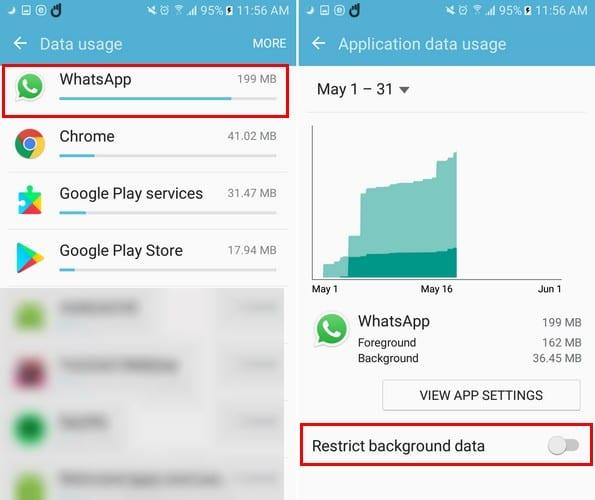
Android Oreoデバイスをお持ちの場合、手順は異なります。Oreoユーザーの場合は、[設定]> [ネットワークとインターネット]> [アプリ情報]> [WhatsApp](たとえば)に移動し、下部の[アプリ設定]の下に、バックグラウンドデータと無制限のデータ使用量が表示されます。特定のアプリからの通知を見逃したくない場合は、これらのオプションの両方をオンにしてください。
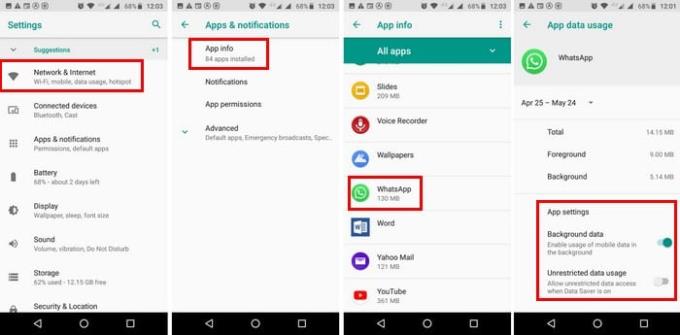
AndroidアプリはGoogleCloud Notificationsを使用するため、Androidデバイスはハートビートとも呼ばれるネットワークパックを送信します。デバイスがサーバーに接続するまでにかかる時間は、15〜28分です。この時間を短縮したい場合は、プッシュ通知修正アプリを使用できます。
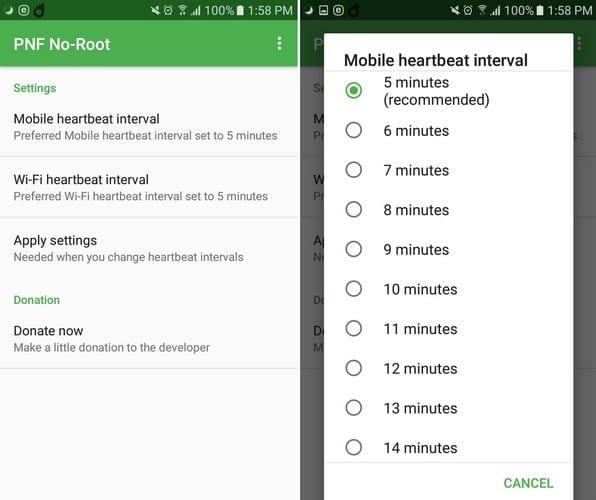
アプリのインストールが完了するとすぐに、ハートビート間隔はデフォルトで5分に設定されます。WiFiまたはモバイルデータを使用しているときに変更したい場合。
1つの方法がうまくいかない場合は、他の方法でうまくいくと思います。あなたは最終的に時間通りにあなたの通知を受け取り、あなたのニュースをできるだけ早く得ることができます。どの方法があなたのために働きましたか?コメントであなたの経験を私たちと共有してください。
Jioはインドの通信業界に革命をもたらしました。しかし、彼らのサービスは広告でいっぱいです。広告は時々表示され、ユーザーとしてのエクスペリエンスを損なう可能性があります。
AndroidスマートフォンまたはタブレットがWi-Fiネットワークに接続しない場合に試すべきことのリスト。
複数のAndroidユーザーは、デバイス上の独自のアプリとデータを使用して独自のスペースを持つことができます。すべてを設定する方法は次のとおりです。
FXファイルエクスプローラーは、ユーザーがAndroidフォンプラットフォームをデスクトッププラットフォームに変更できるようにするツールです。Androidバージョン2.2の携帯電話で動作します
AndroidでBluetoothヘッドセットを使用している場合、音量レベルが低くなっていますか。この修正で問題を解決します。
格安航空券を見つけることは、休暇の時間がくると最初に考えることです。誰がお金を節約したくないでしょう?しかし、非常に多くのオプションがあります
あなたが熱心なAndroidユーザーであれば、スマートフォンにたくさんのアプリがインストールされている可能性があります。その結果、十分なストレージスペースがないことは
Androidデバイスでペアレンタルコントロールを有効にして使用する方法を学びます。
Animojisは、Animojisが発売されたときにiPhoneの最も話題になった機能の1つでしたが、現在はiPhoneXのみに制限されています。ただし、Androidデバイスで同等のものを取得する方法があります。
スクラップブックを作成することは、個人または家族の歴史を整理して提示するための優れた方法です。ほぼすべてのアプリがあるので
このチュートリアルでは、紛失または盗難にあったスマートフォンを見つけるためにできる限りのことをしてください。
画面をキャプチャしようとすると、セキュリティポリシーメッセージが原因でCanttakeスクリーンショットが表示される理由を確認してください。
この投稿であなたが知らないかもしれないいくつかのGboardのトリックを学びましょう。
Androidユーザーは、何年もの間、モバイルにダークモードまたはテーマを追加するようGoogleに訴えてきました。有効にする方法は次のとおりです。
ファイルマネージャーアプリのおかげで、ファイルを簡単に管理できます。File Manager Proは、管理に役立つ有料のファイル管理アプリの1つです。
ゲームは、昔のアーケード時代からコンソール、コンピューター、そして最近ではモバイルにまで移行してきました。まだいくつかの偏見がありますが
Zedgeアプリを使用して、Androidデバイス上の何千もの異なる着信音から選択する機能を学びます。
ほとんどの場合、携帯電話のアプリは必要なために存在し、ある時点でダウンロードしますが、これはすべてのアプリに当てはまるわけではありません。
Androidに対するAppleデバイスの優位性については常に誇大宣伝がありました。Appleの賞賛は何年にもわたって高品質の製品で正当化されてきましたが、Androidは追いついてきており、今ではiPadを上回っています。
Android スマートフォンの位置精度を向上させる効果的な方法を確認してください。
Google マップに道順を読み上げてほしくないですか?その場合は、Android または iPhone の Google マップで音声ナビゲーションをオフにすることができます。
Android デバイスで「有効にする権限がありません: 音声入力」エラーが常に表示されますか?この問題を解決するための 8 つの方法を次に示します。
Google Fit アプリは Android で歩数を追跡できませんか?それを修正するためにできることは次のとおりです。
デバイスで分割画面が機能していないため、Android でマルチタスクを実行できませんか?問題の解決に役立つこの記事をご覧ください。
オンラインで記事やレシピのスクリーンショットを複数枚撮るのは面倒な場合があります。 Android スマートフォンでスクロール スクリーンショットを撮る方法は次のとおりです。
Android でアプリを開けませんか? Android スマートフォンでアプリが開かない、または動作しない問題を解決するには、これらのトラブルシューティングのヒントをお試しください。
Amazonでの買い物に問題がありますか? Android と iPhone で Amazon アプリが動作しない問題を解決する 8 つの方法を見てみましょう。
インターネット接続がありませんか?アクティブなインターネット接続を使用せずに、これら 2 つの方法で Android から PC にファイルを送信します。
iPhone または Android スマートフォンの Telegram でピクチャー・イン・ピクチャー機能が動作しない場合、問題を解決する最善の方法は次のとおりです。




























